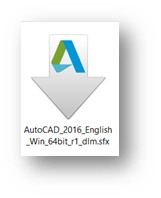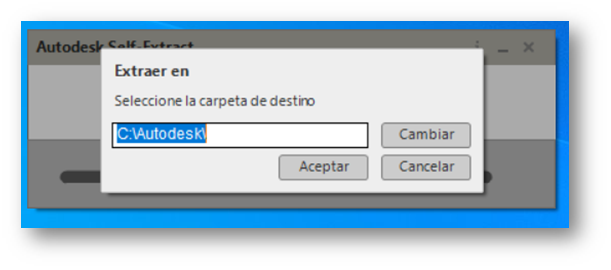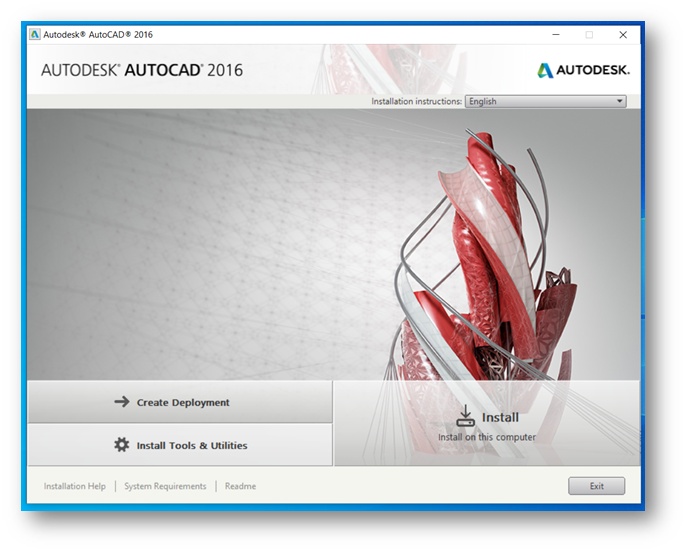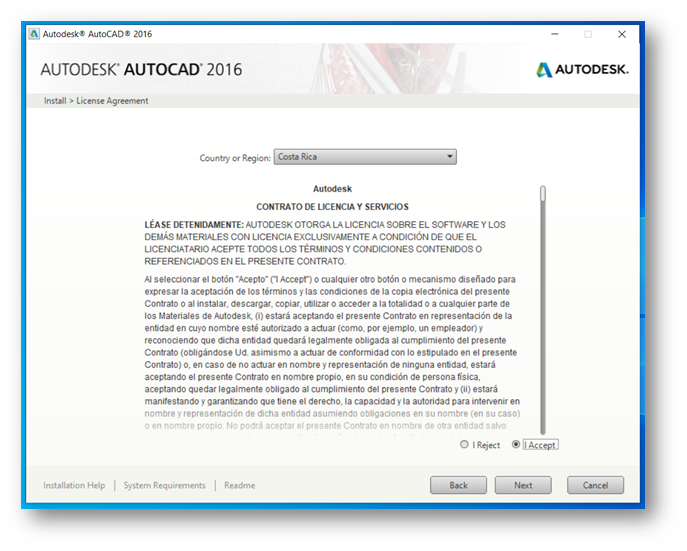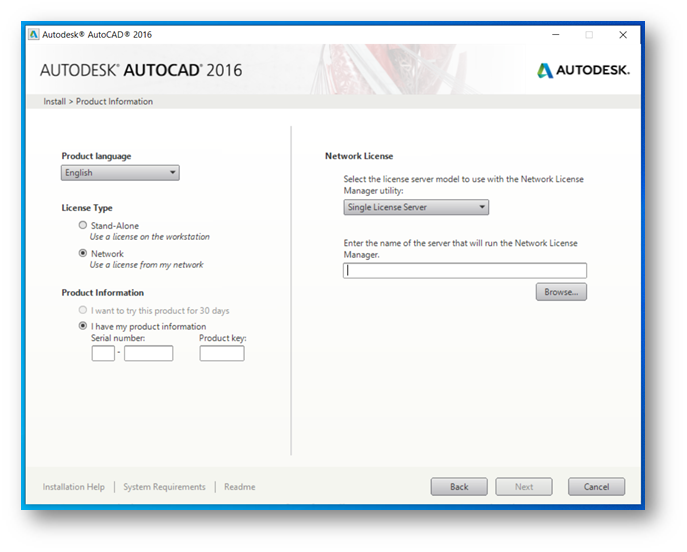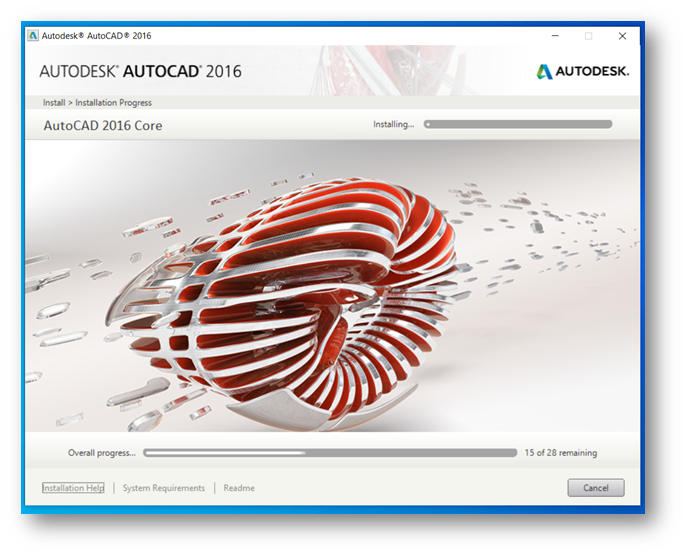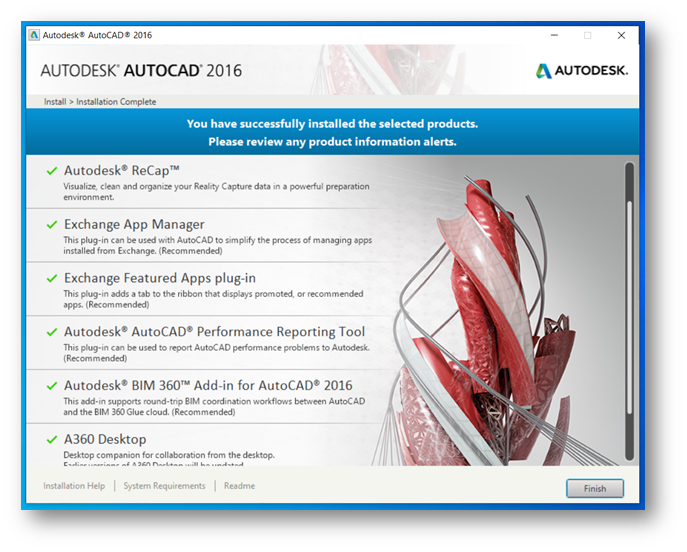...
7.1 A continuación, debe ingresar a la dirección para descargar el instalador de la aplicación. Soporte.una.ac.cr/funcionarios/Autodesk/Autocad 2016
8. Seguidamente, ubique el archivo descargado debe encontrase en la carpeta de descargas o en el escritorio de su computadora.
9. A continuación, se mostrará la siguiente ventana, en donde se descargarán los paquetes requeridos para la instalación del Autodesk. Se recomienda dejar la dirección sugerida. Debe dar clic en Aceptar.
10. Seguidamente se muestra el progreso de la descompresión de archivos requeridos para la instalación.
11. A continuación, se muestra la ventana de instalación de Autocad debe de hacer clic en el botón Install.
12. Posteriormente, se muestra el contrato de uso de la aplicación, de clic en “I Accept” y en el botón Next
13. El programa solo puede ser activado por red; la licencia y datos de activación son custodiados por el área de Soporte Técnico de la DTIC.
14. Aquí deberá contactar al personal técnico del Área de Soporte Técnico al 2562-6570. Recuerde que previamente debió realizar el itop correspondiente, para activar la licencia correspondiente de Autocad 2016.
15 Una vez ingresados los datos de activación del programa, se muestra la ventana de instalación de Autocad 2016, debe hacer clic en Install.
16. Posteriormente, se inicia el proceso de instalación del producto. Tome en cuenta que la instalación puede durar de 15 a 20 minutos dependiendo de la capacidad de su equipo.
17. Finalizada la instalación de los componentes y librerías del programa, de clic en Finish.
18. Terminado el proceso de instalación del programa, es posible que se le solicite reiniciar la computadora. Guarde cualquier archivo en que se encuentre trabajando, cierre toda aplicación abierta, apague y vuelva a encender su computadora.
| Info |
|---|
Artículos relacionados
...